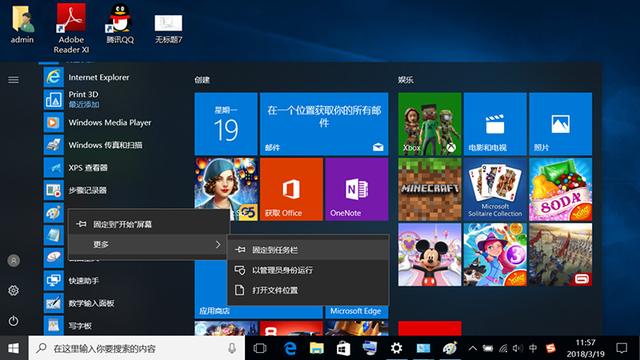慧投H2S安装了正版智能无屏电脑投影仪win10系统,但由于微软WIN为了让用户有良好的体验,我们经常更新10WIN10系统做了一些基本设置,下面介绍了这些基本设置。
1.显示桌面图标:右键点击电脑桌面空白处的个性化→“主题”→桌面图标设置中的相关设置→在要显示的相关方框前勾选→“应用”→“确认”。
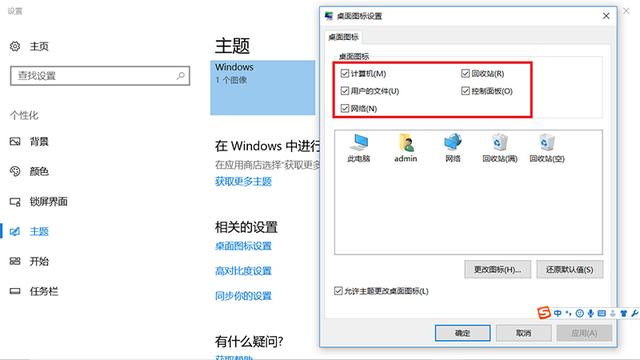
2.设置睡眠时间:右键点击电脑桌面空白处的显示设置→电源与睡眠→选择框中的时间作为从不。建议使用出厂设置值。
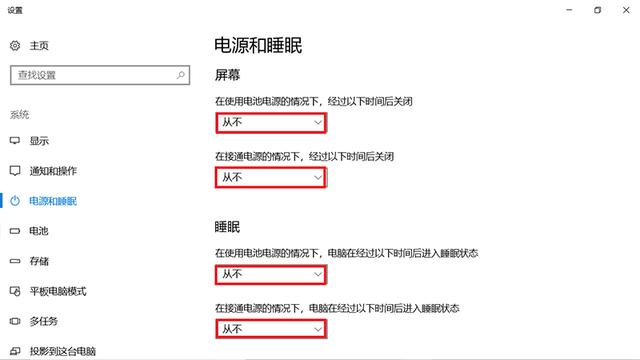
3.桌面字体和图标缩放设置:右键点击电脑桌面空白处的显示设置→“显示”→缩放与布局→自定义缩放,改变框内缩放比例,立即注销,重新进入系统。建议使用出厂值125。
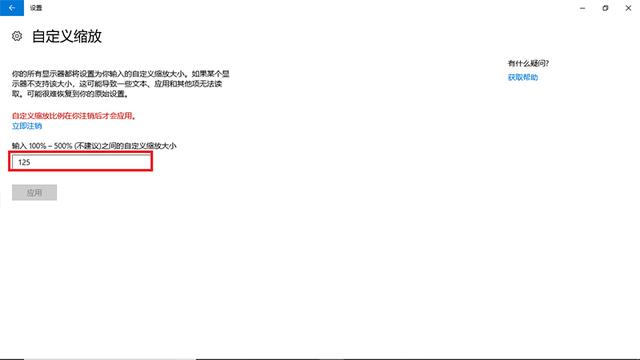
4.分辨率显示:右键点击电脑桌面空白处的显示设置→“显示”→框中显示的分辨率发生了变化。建议使用出厂值128*720(推荐)。
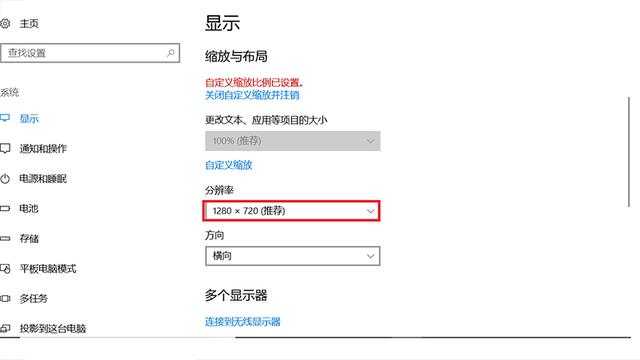
5.启动按钮设置:设置睡眠时间:点击电脑桌面空白处的右键,选择显示设置→电源与睡眠→其他电源设置中的相关设置→选择电源按钮功能→将目前不可用的设置更改为下图。建议使用出厂设置。
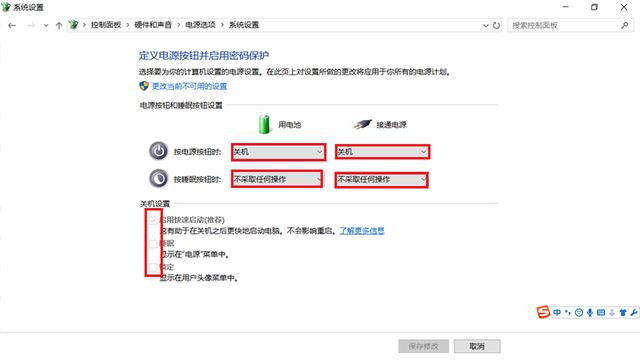
6.安卓手机同屏设置:右键点击电脑桌面空白处的显示设置→“投影到这台电脑”,设置如下图。
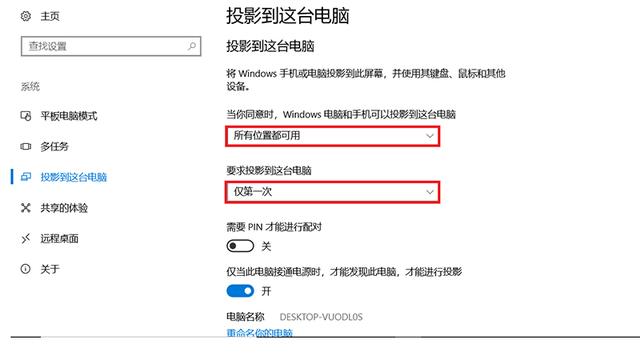
7.快速启动设置:右击这台电脑→选“属性”→高级系统设置→设置高级页启动与故障恢复栏→把勾去掉。建议使用出厂设置。
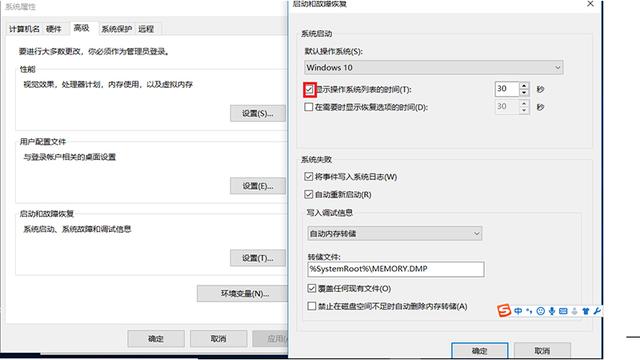
8.电池控制阀值设置:右键点击电脑桌面空白处的显示设置→电源与睡眠→其他电源设置中的相关设置→选择改变计算机睡眠时间→更改当前不可用的设置→更改高级电源设置建议使用出厂设置。
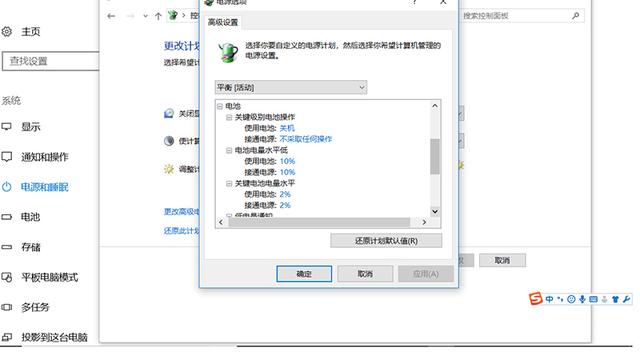
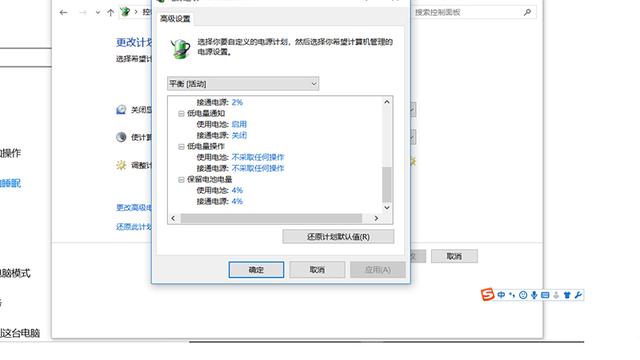
9.任务栏显示屏幕键盘图标:开始菜单→Windows轻松使用→右击屏幕键盘在菜单中选择更多,选择固定到任务栏。